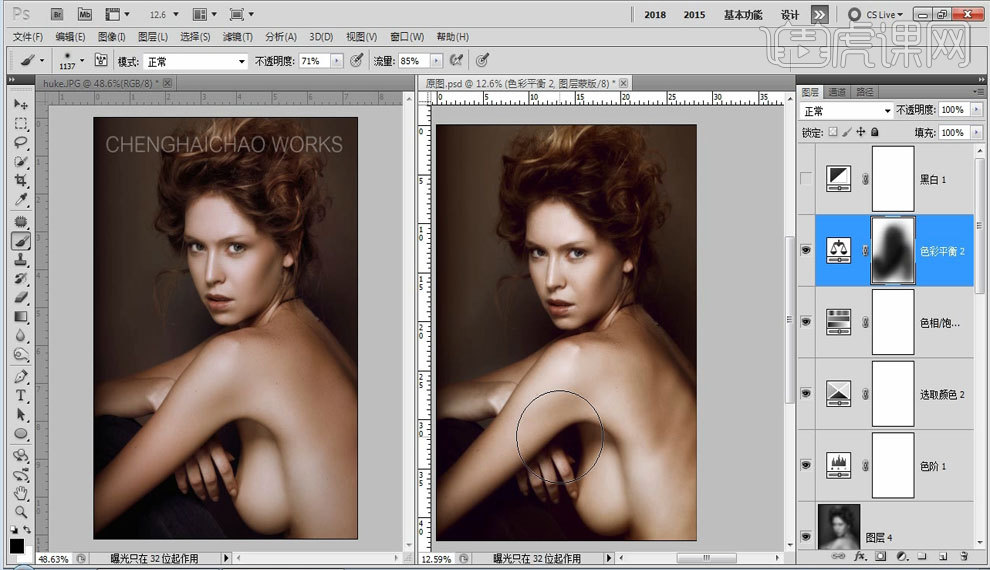油画人物
如何画油画人物
在艺术领域有许多不同的艺术效果,油画效果在近年来也是越来越流行,它带给我们的质感是其他画类不能比拟的。今天小编给大家带来一期油画人物的教程内容,让我们一起感受油画的魅力。
1.首先经营画面的构图,他们之间的相互位置,在画的时候要安排好。
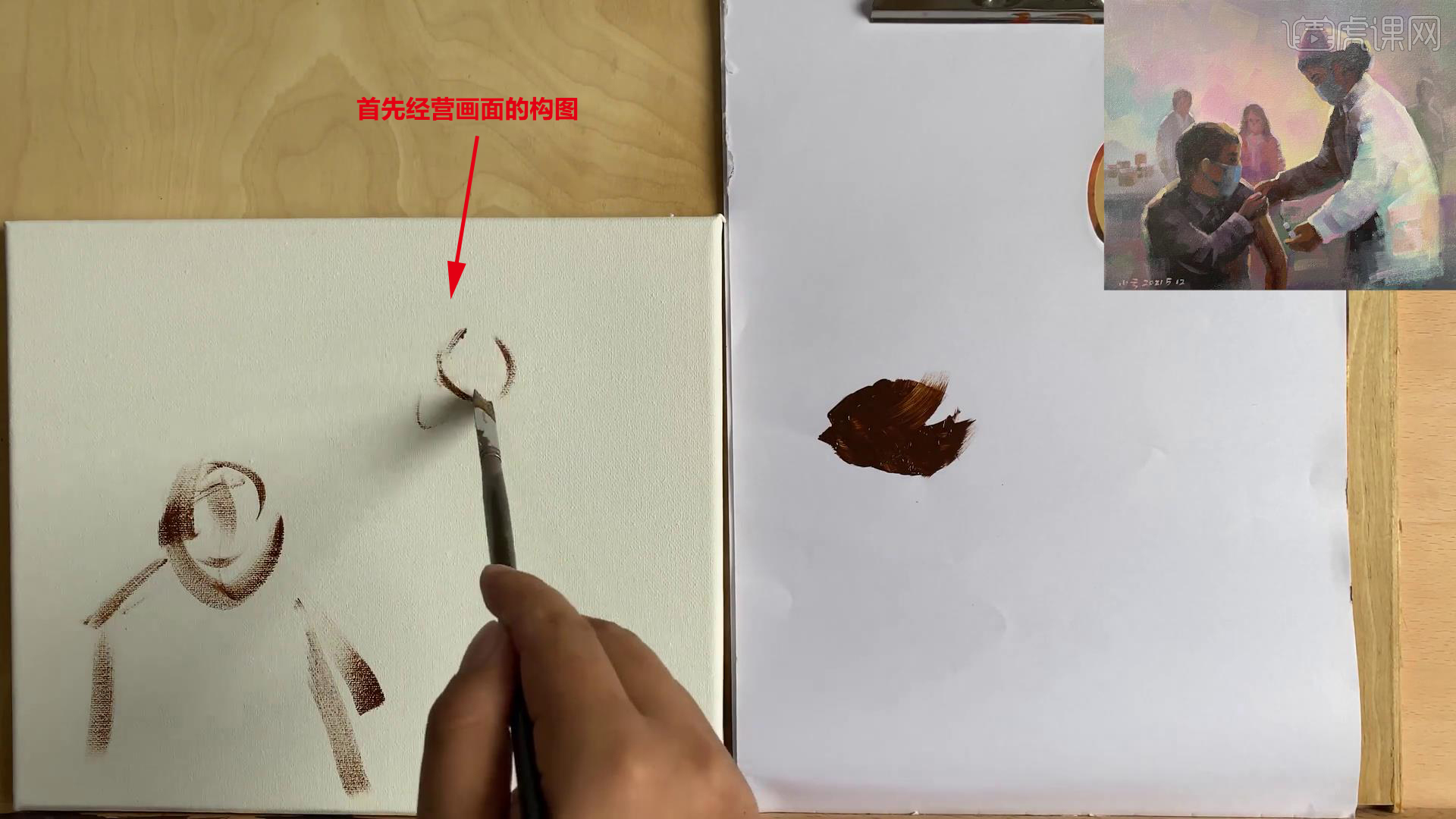
2.先把大形起出来,用笔轻松一点,先把大的关系找出来。
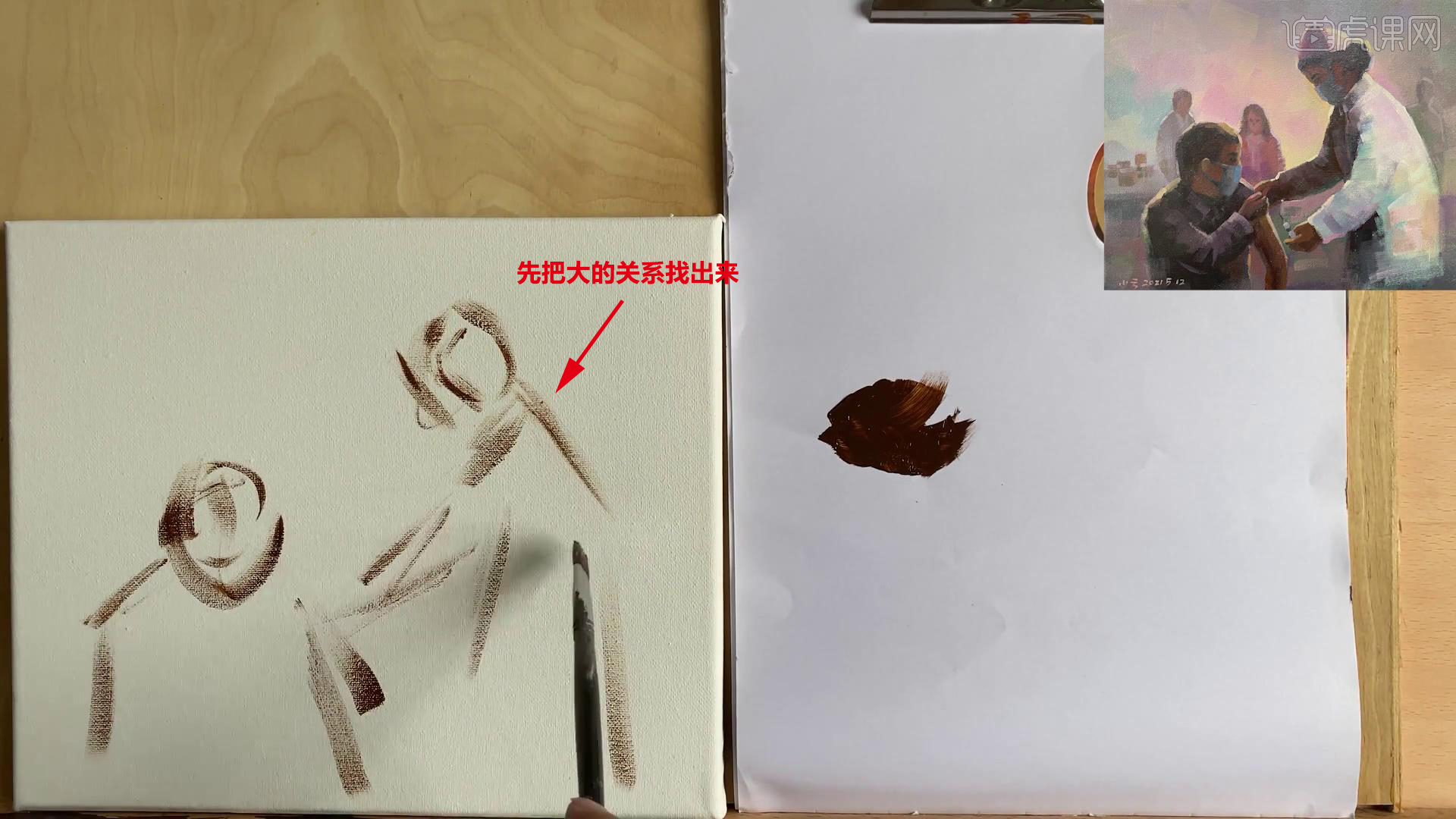
3.先画出比较重要的形状,人物安排很重要,主要是安排大形。

4.不要画的太死,一些重要的形状稍微有个捕捉,医生的人物形象高大一点。

5.注意人物的动作,把它交代一下,该松弛的地方松弛。
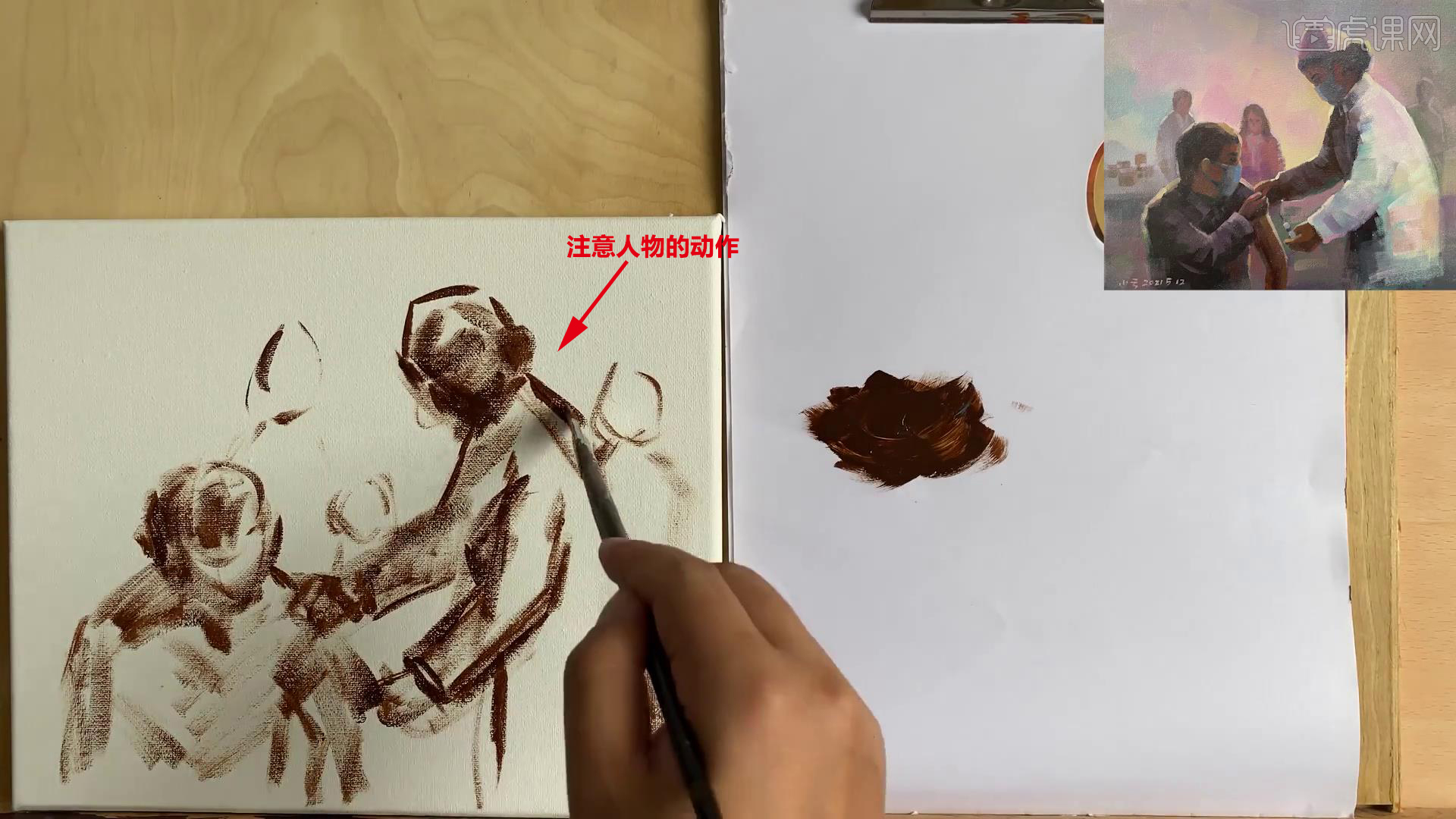
6.后面画两个人物,定下大概的位置,形成高低错落的形状。
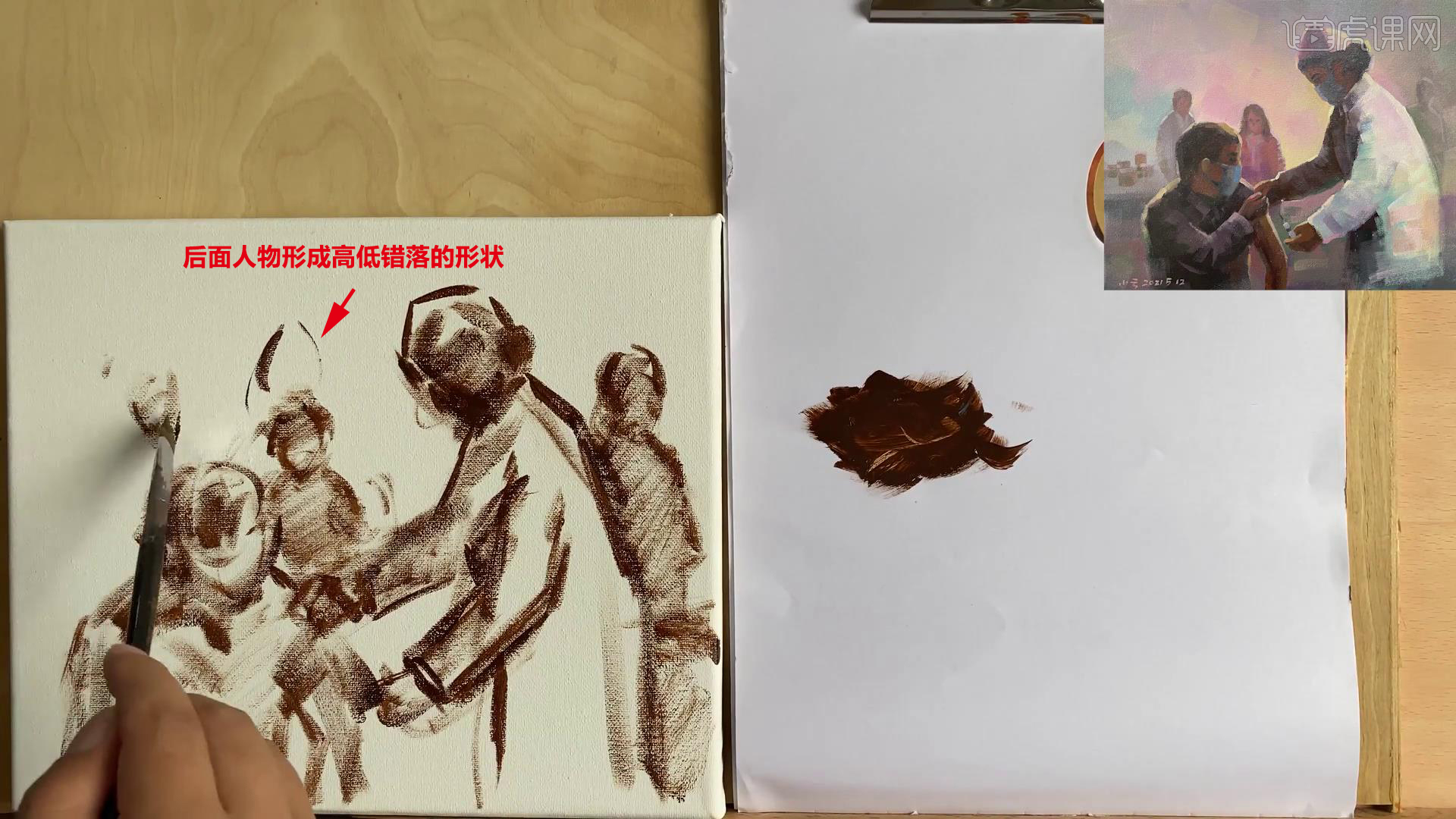
7.注意画面大的形状,用深色从头部开始画起,先把大块颜色铺上去。
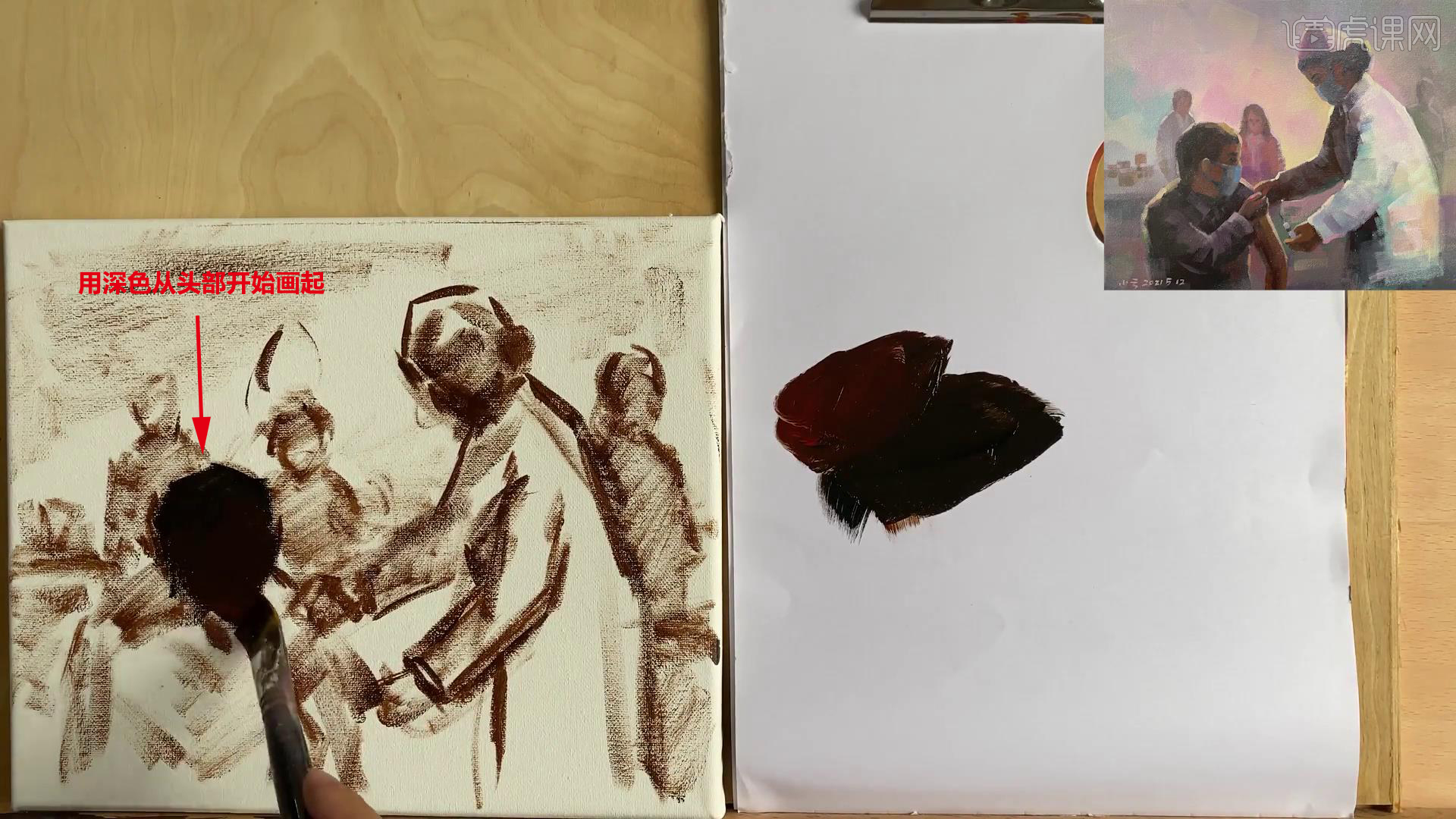
8.里面的变化是虚的,做出层次的差别,铺的时候注意形状。
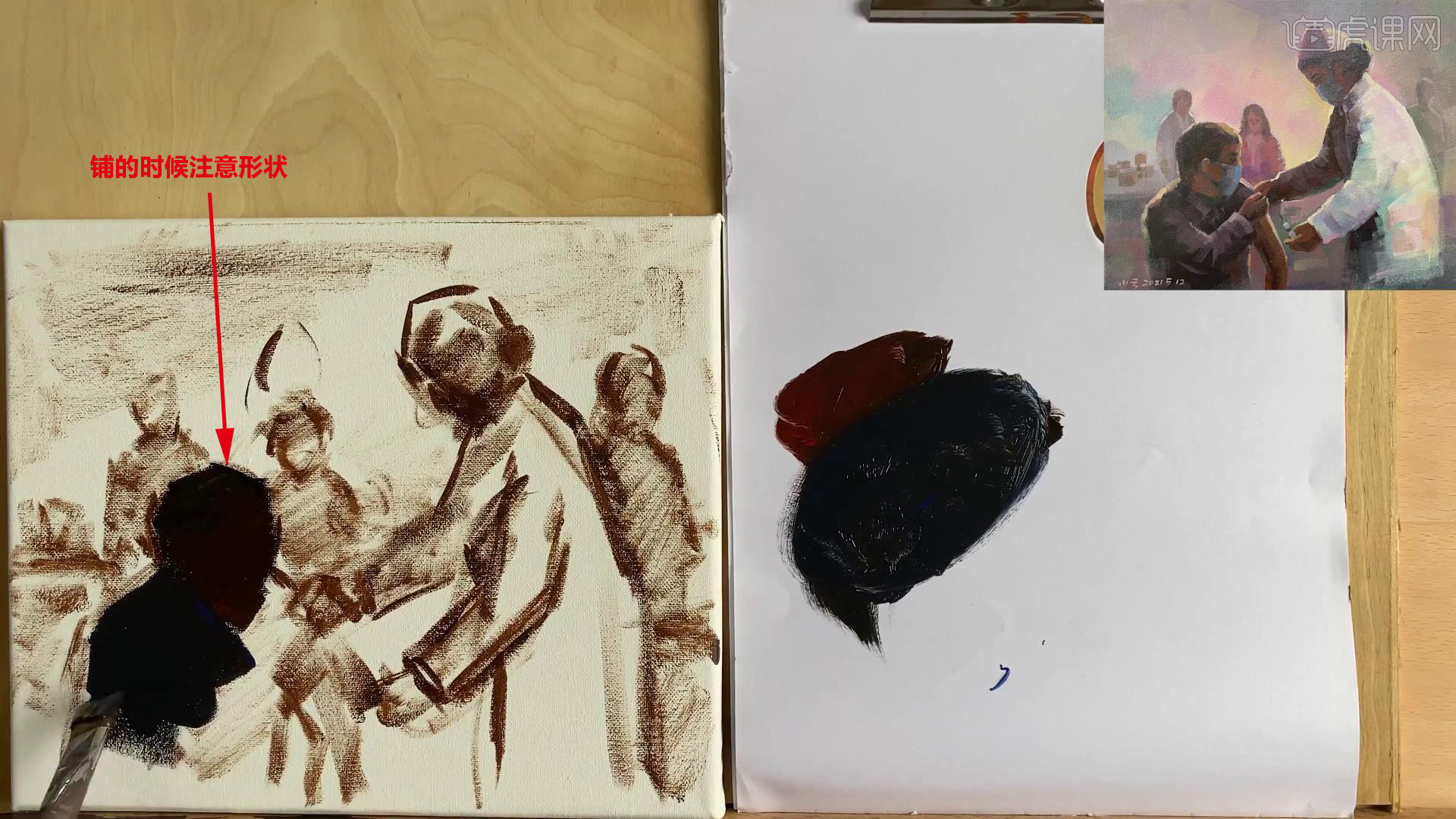
9.前面人物颜色比较深,适当注意这种变化,把大概形铺设一下。
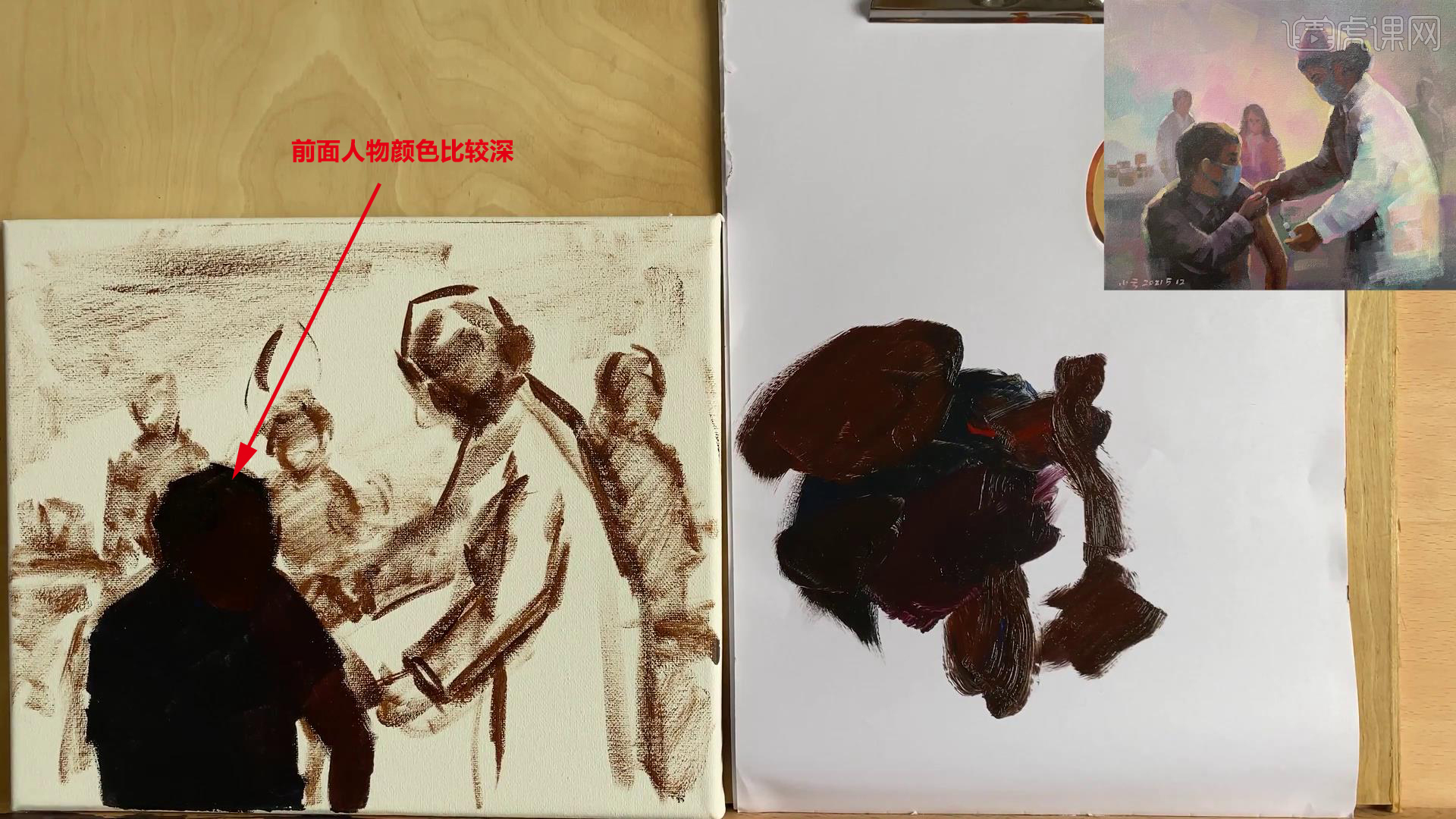
10.护士的头部是深色,抓大块的深色,色块展现一点变化。
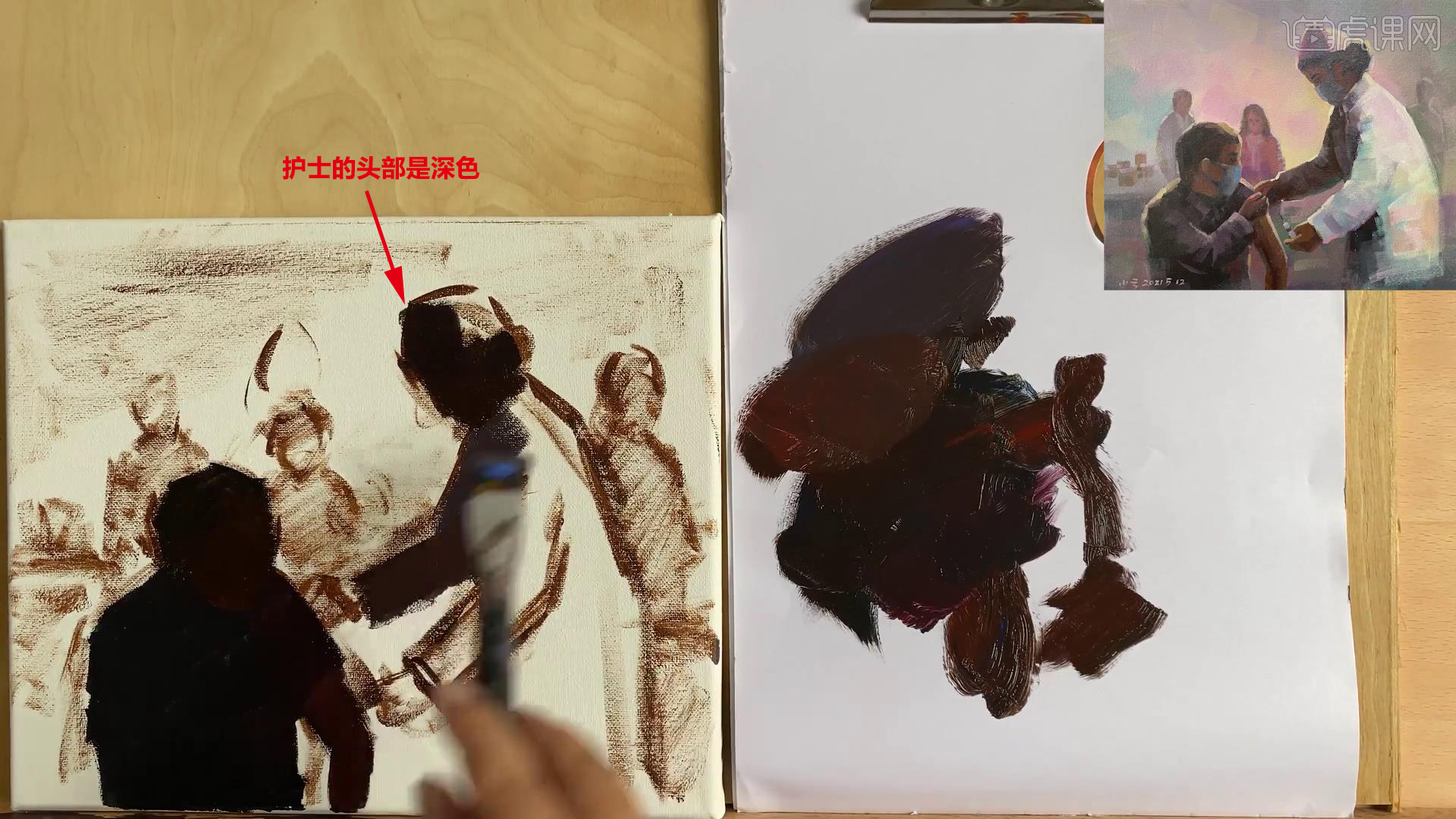
11.铺一下背景的颜色,颜色一定要盖满,护士的背部是亮色。
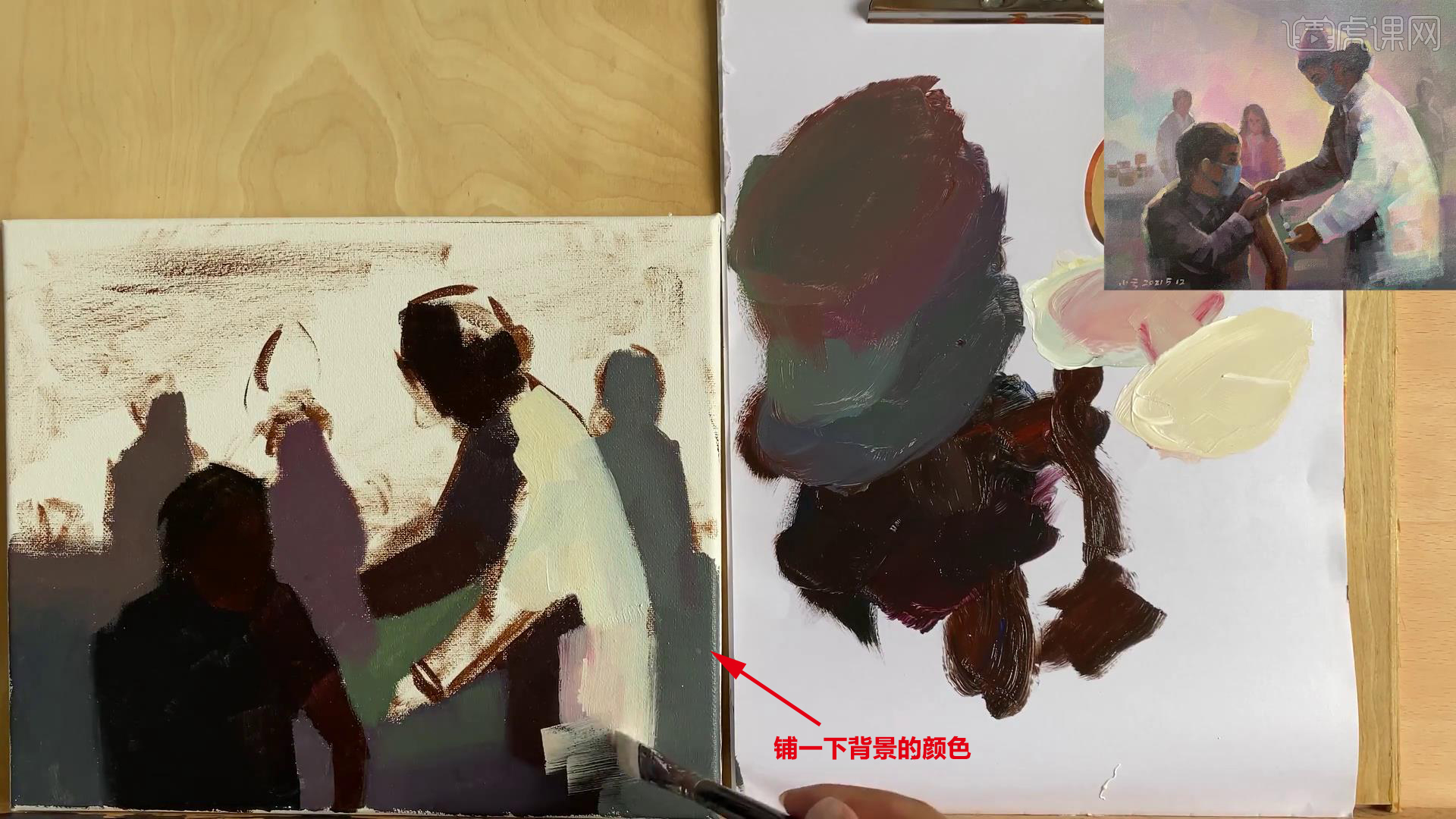
12.保持背景大色块的对比,铺设的时候对形加以关注,简单的铺设。
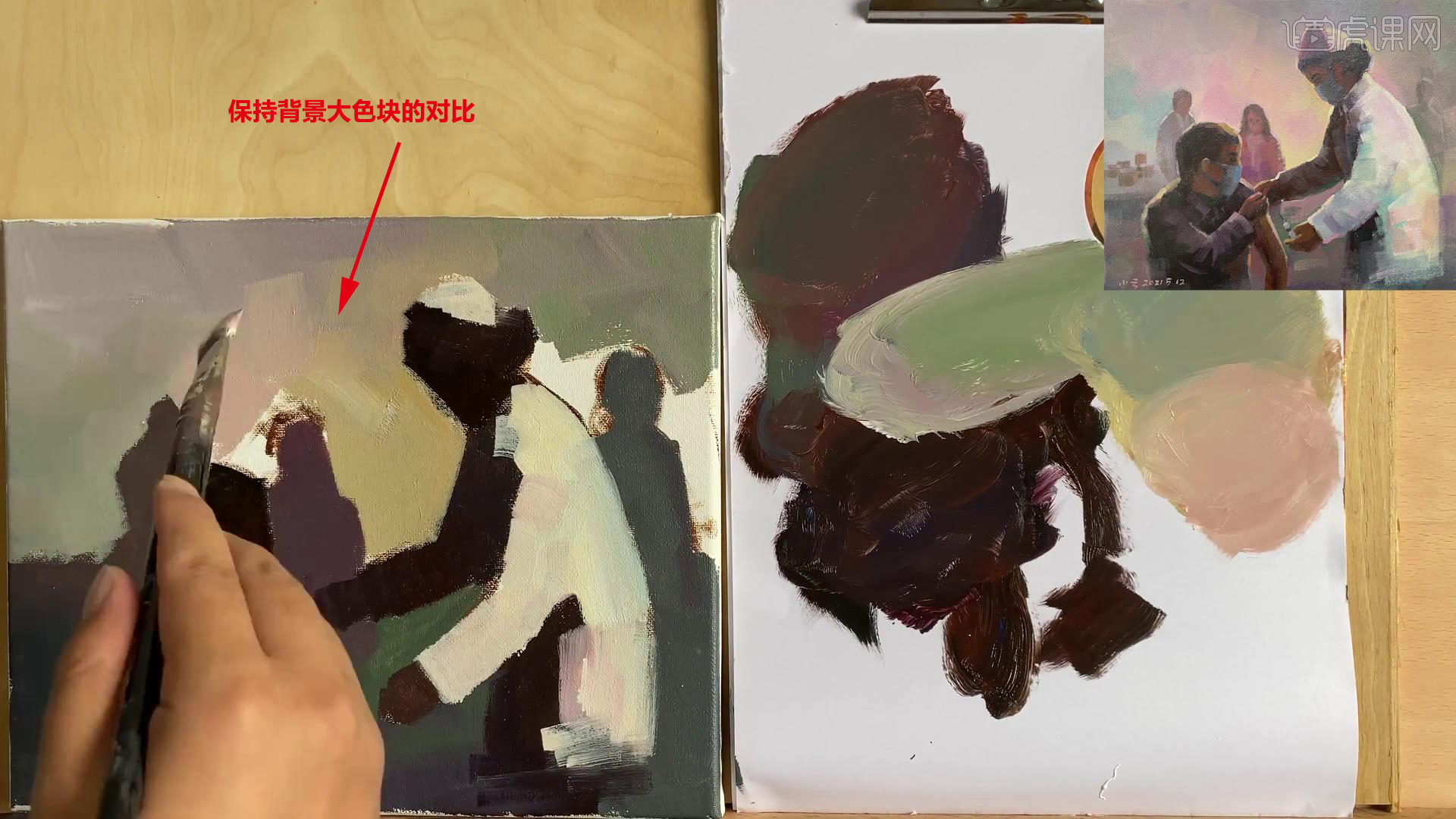
13.一些冷色在周围,暖色在中间,把大的关系进一步拉开一点。
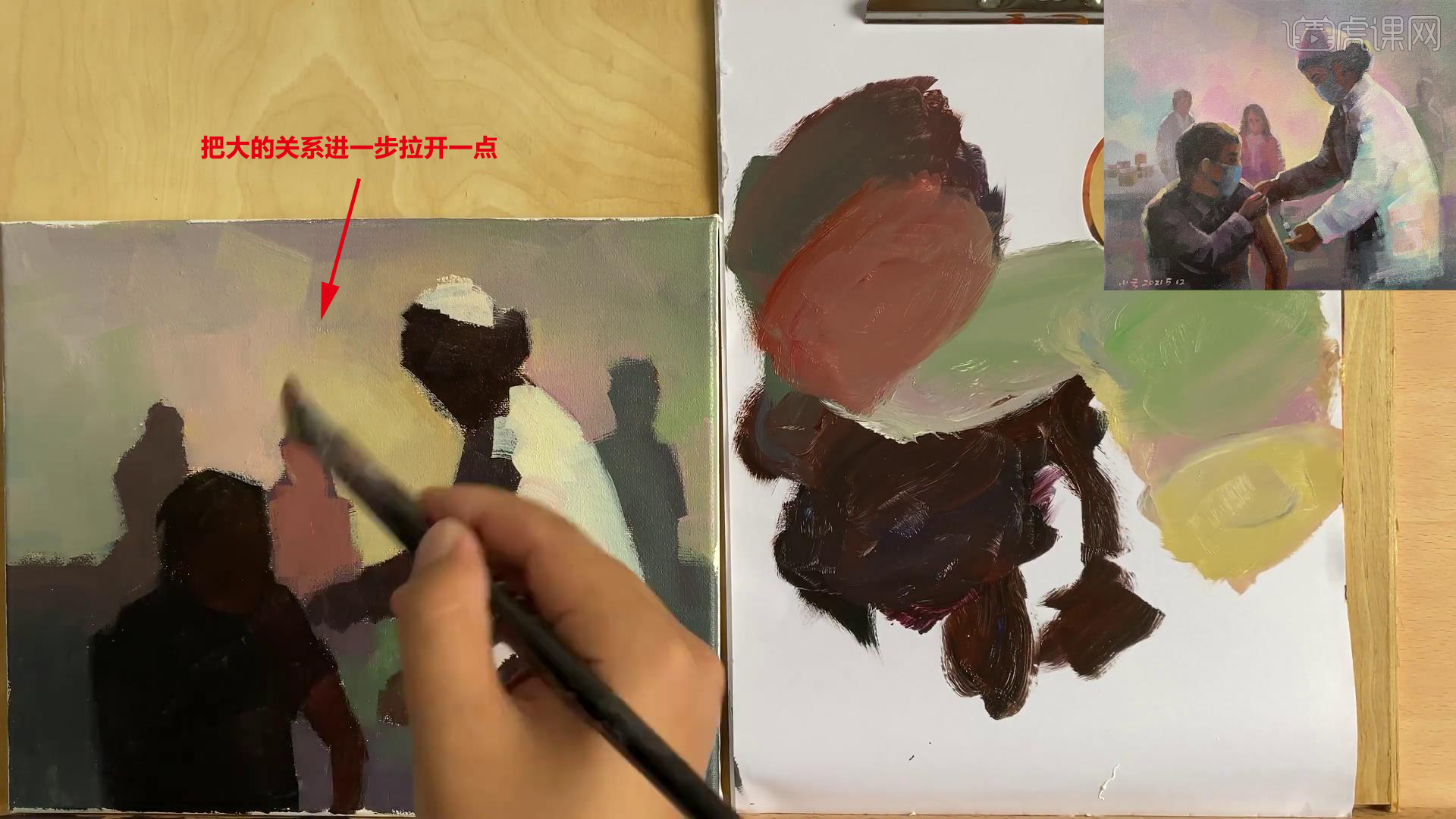
14.从主体物开始画,脸处在比较深的色块里面,提点亮色出来,后面也会产生一些光的感觉,把手画出来。
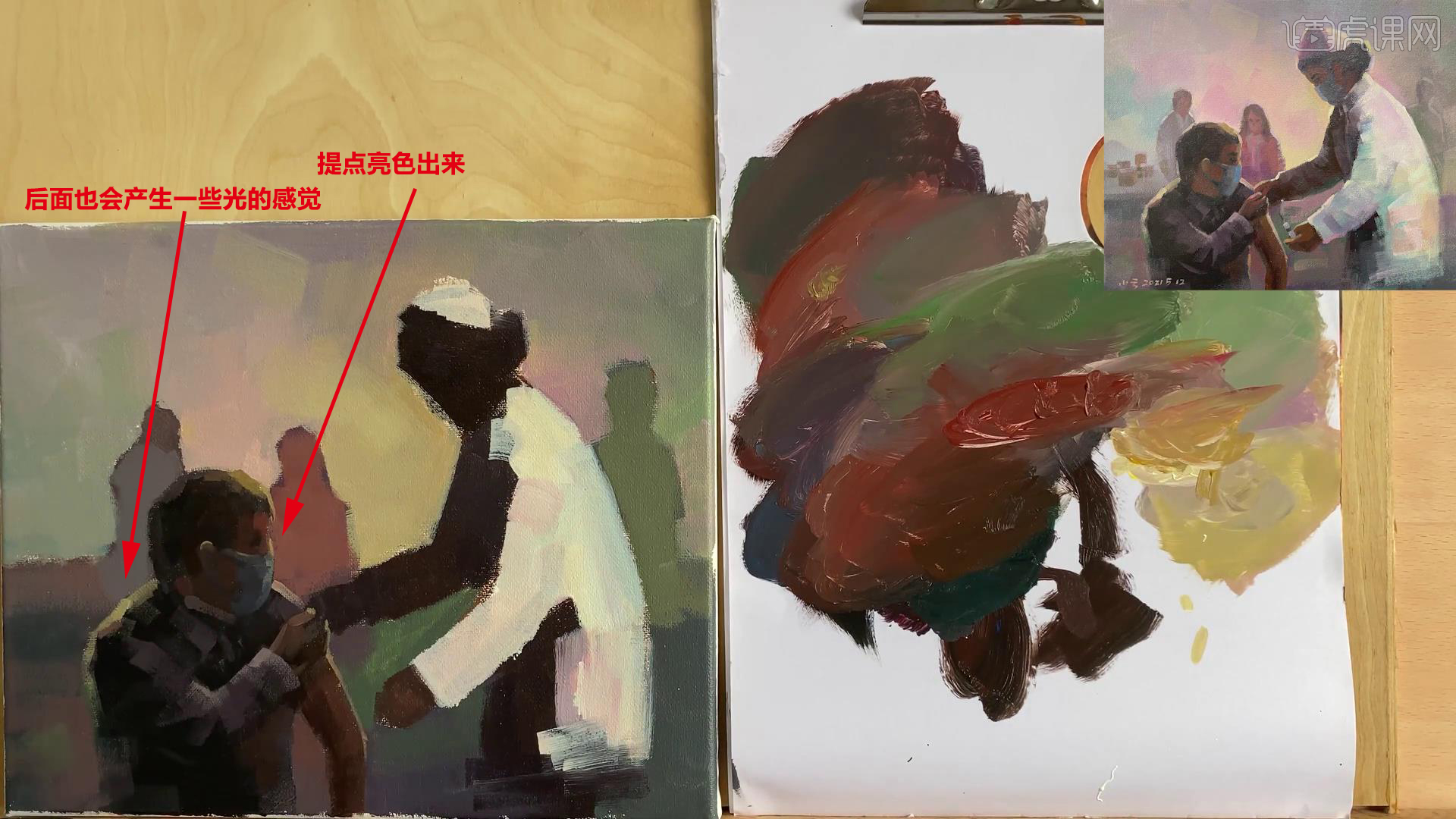
15.最终效果如图示,同学们记得上传自己的作业哦!
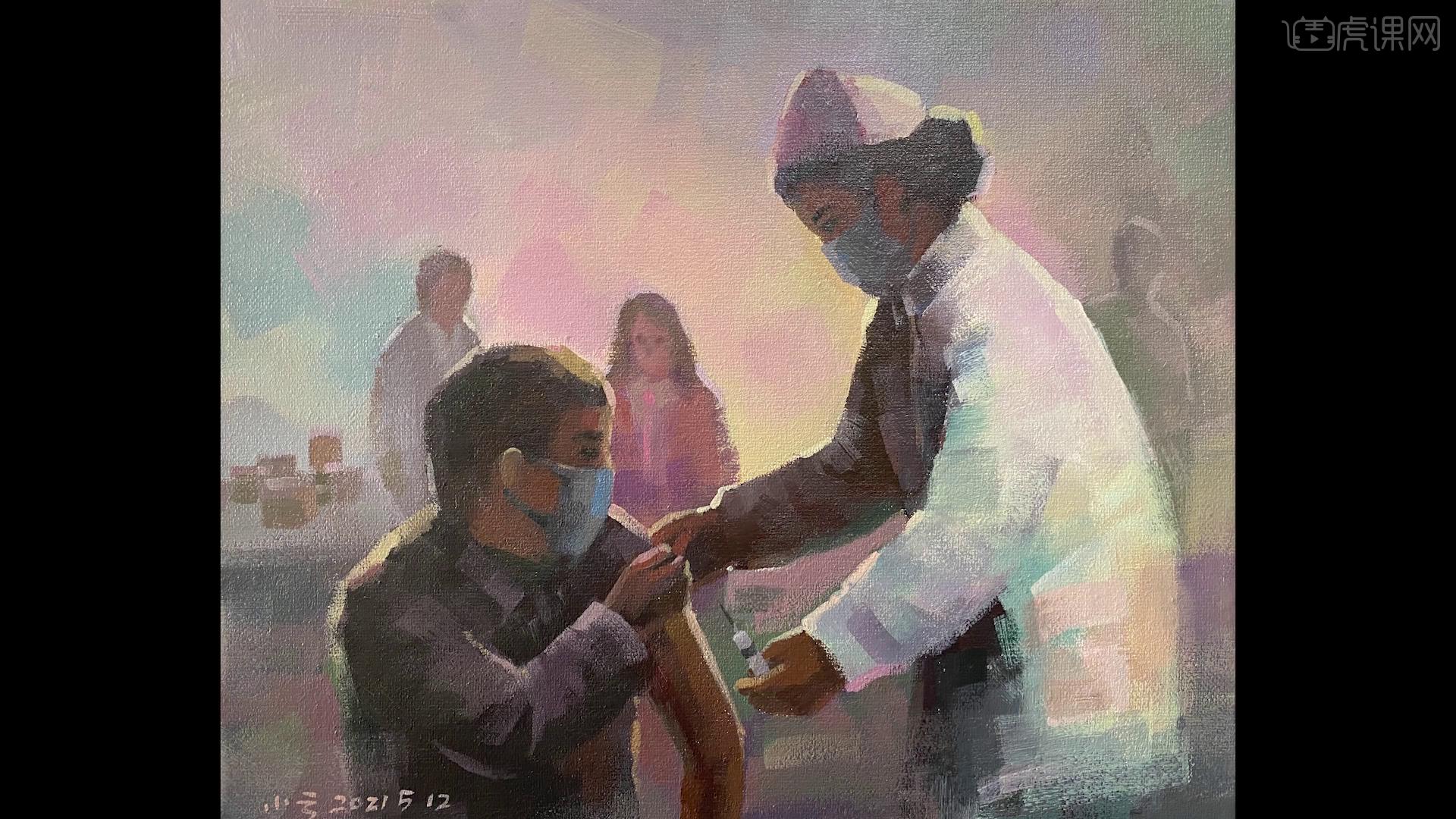
今天的油画人物教程主题是全民抗疫,疫情还未彻底结束,还需要我们每个人共同努力,齐心协力共同抗疫,自觉接种新冠疫苗,保护自己也是保护身边的人。今天的教程到此结束,希望这幅作品可以给你带来不一样的感受。
本篇文章使用以下硬件型号:联想小新Air15;系统版本:win10。
PS油画风灰暗人像后期塑造
1.在【ACR】中调整【曝光】+0.7,【黑色】-13,【阴影】+53;点击【HSL】、【明亮度】,【橙色】+17。
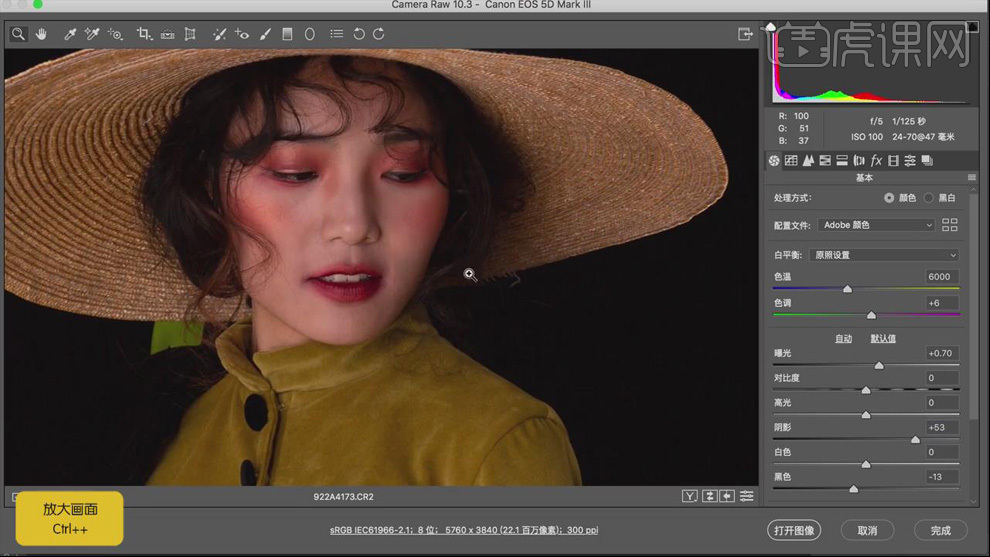
2.点击【细节】面板,【减少杂色】的【明亮度】33,【颜色】28,减少照片的噪点;点击【打开图像】。

3.【Ctrl+Shift+X】液化处理,【微笑】45,【嘴唇宽度】-11,【嘴唇高度】14。
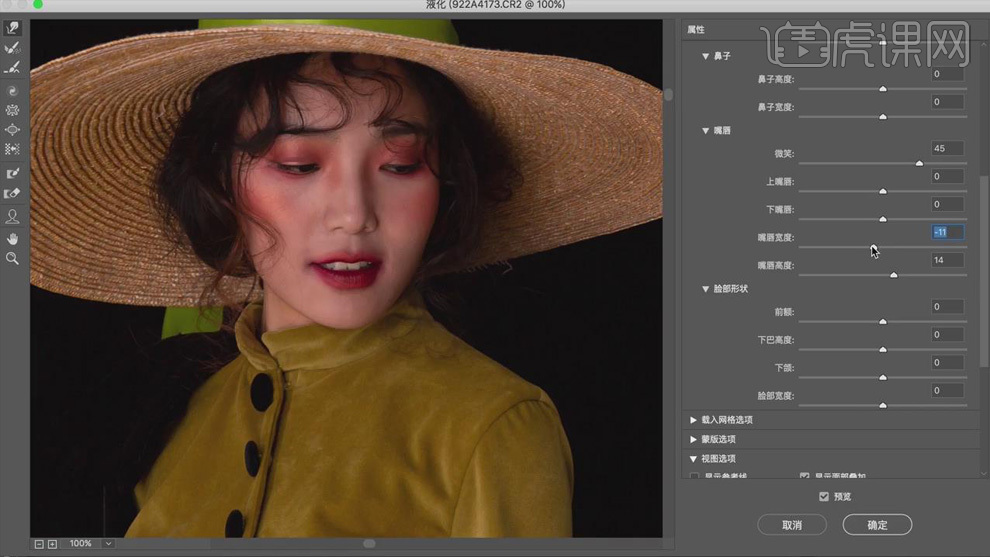
4.新建空白图层,模式【柔光】,创建【黑白】观察层,减少红色和黄色;【Ctrl+M】创建曲线,调整对比;使用【修补工具】修饰脸部的痘痘等瑕疵。
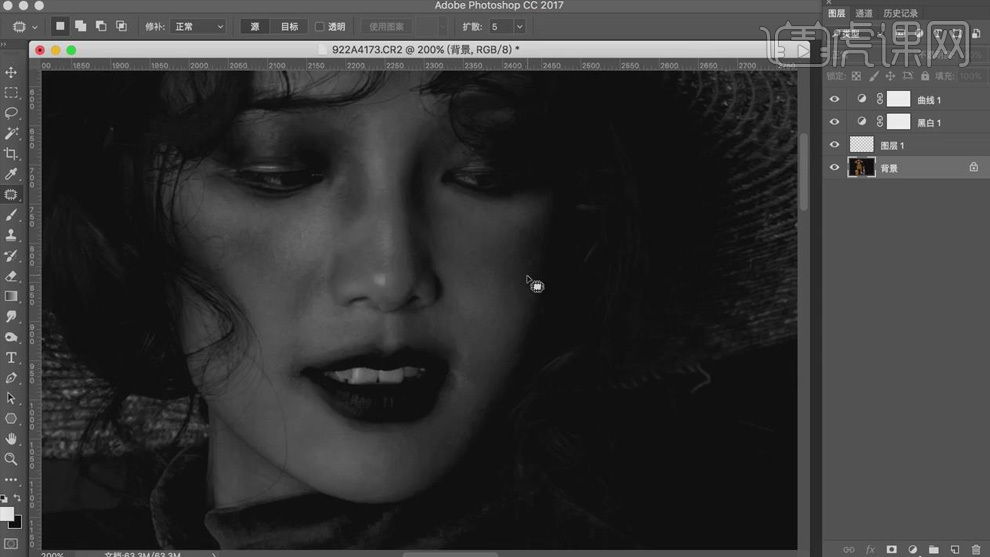
5.选择柔光空白图层,使用【画笔工具】刻画脸部光影,修饰脸部比较脏的光影,均匀肤色。
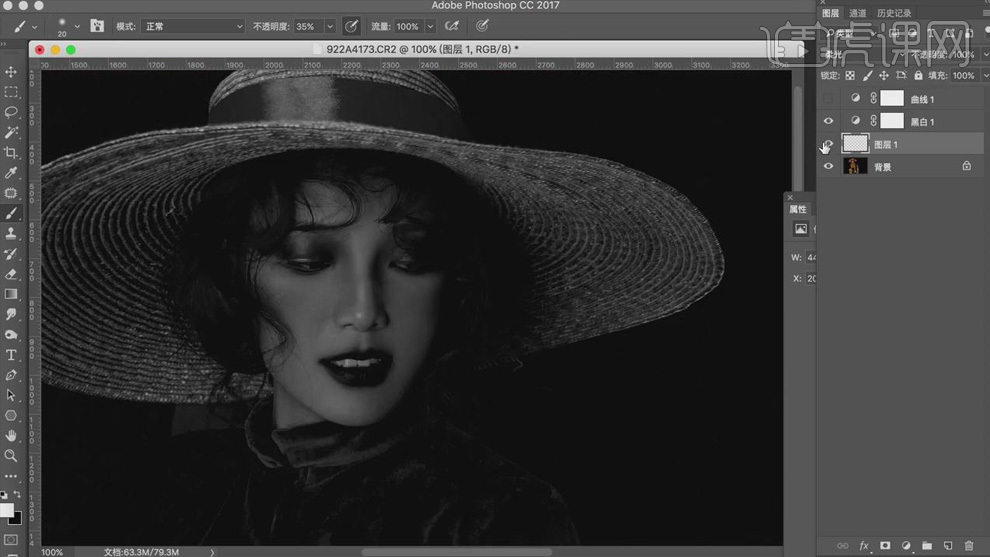
6.新建图层,模式【颜色】,【吸光工具】吸取皮肤的颜色,使用【画笔】在脸部缺色的位置涂抹,进行补色。
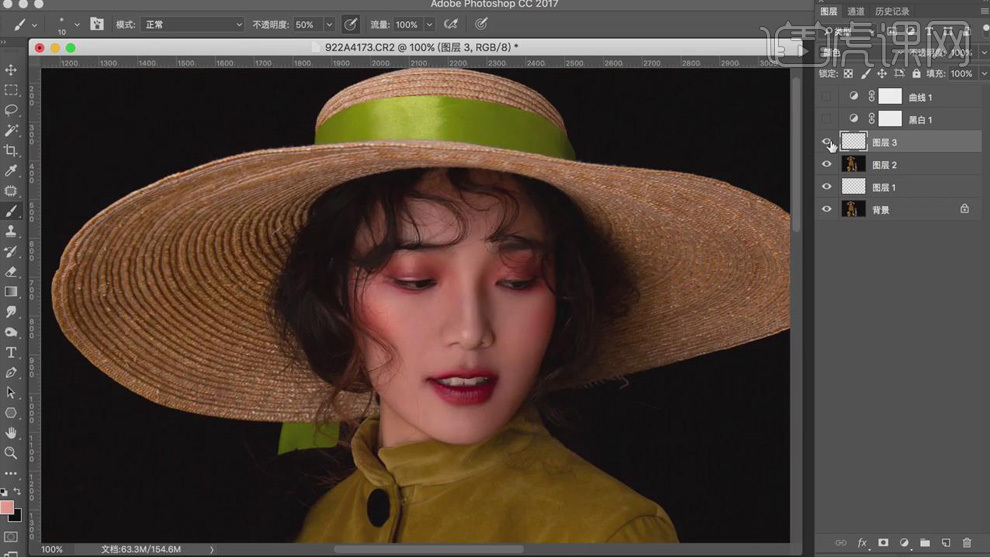
7.【Ctrl+Shift+Alt+E】盖印图层,点击【DR3】、【完美皮肤】,椭圆选择脸部的区域,使用【画笔】涂抹,细腻皮肤毛孔。
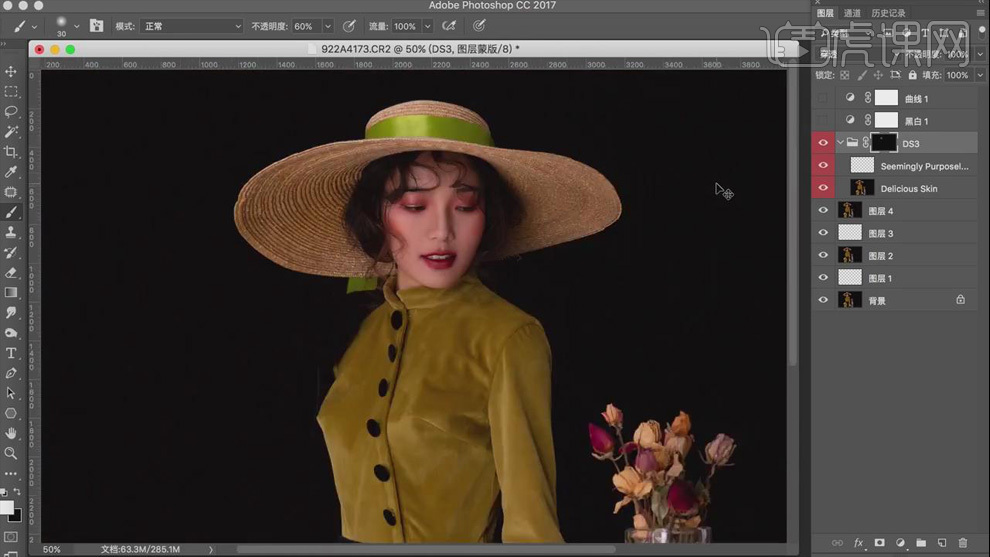
8.【Ctrl+Shift+Alt+E】盖印图层,【魔棒工具】选择黑色背景,【修改】、【扩展选区】2px,【Shift+F6】羽化2px,【Ctrl+J】复制背景;拖入背景素材,右键【创建剪切蒙版】,替换背景。
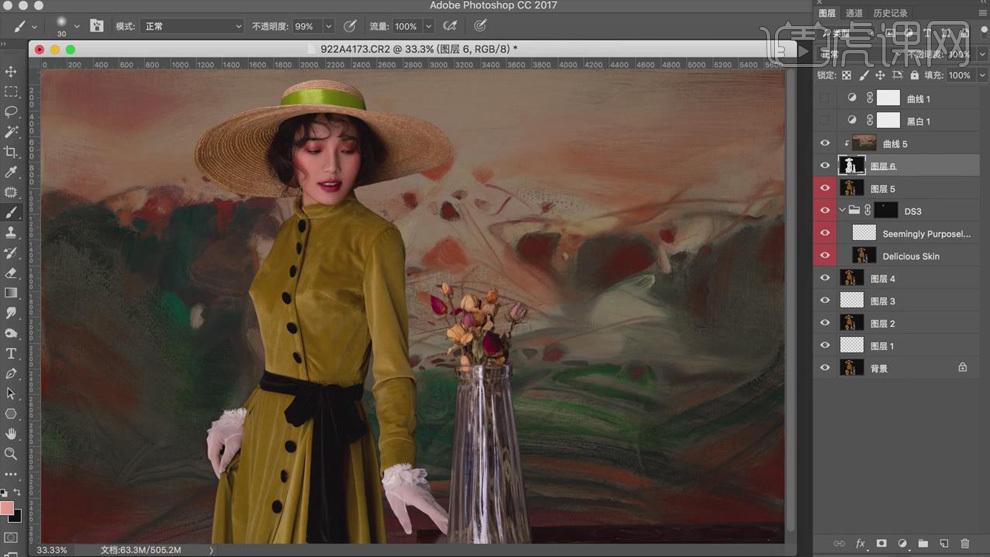
9.【Ctrl+M】创建曲线,调整【红】、【蓝】通道的曲线,加红色和黄色;添加【照片滤镜】,滤镜【深祖母绿】,适当降低【不透明度】70%;调整曲线,加强整体的层次。
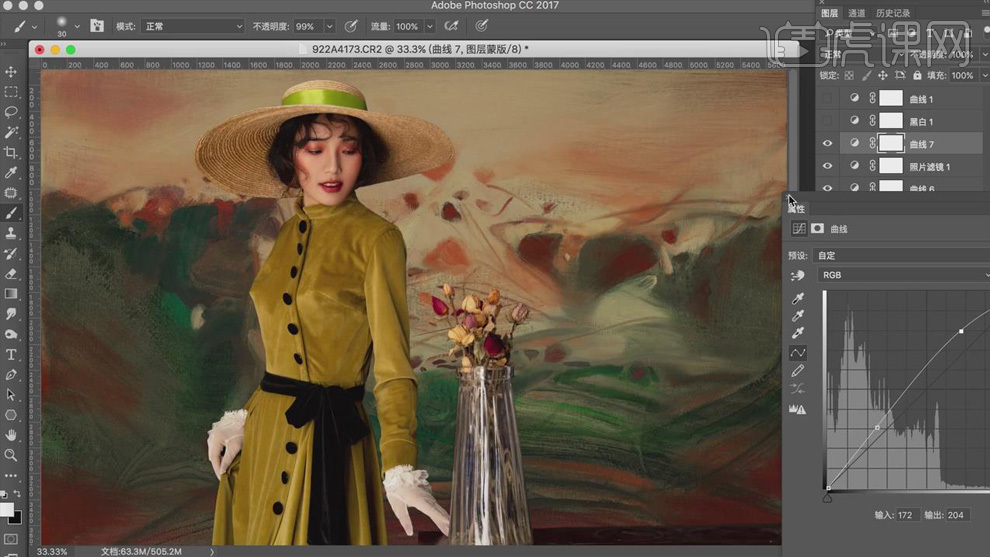
10.创建【可选颜色】,选择【黄色】,增加青色的数值,【Ctrl+I】反向,白色【画笔】将衣服的部分擦出来,使衣服颜色偏绿色;【Ctrl+L】调整色阶,增加亮度,【Ctrl+I】反向,画笔将玻璃瓶擦出来,增强瓶子的高光。
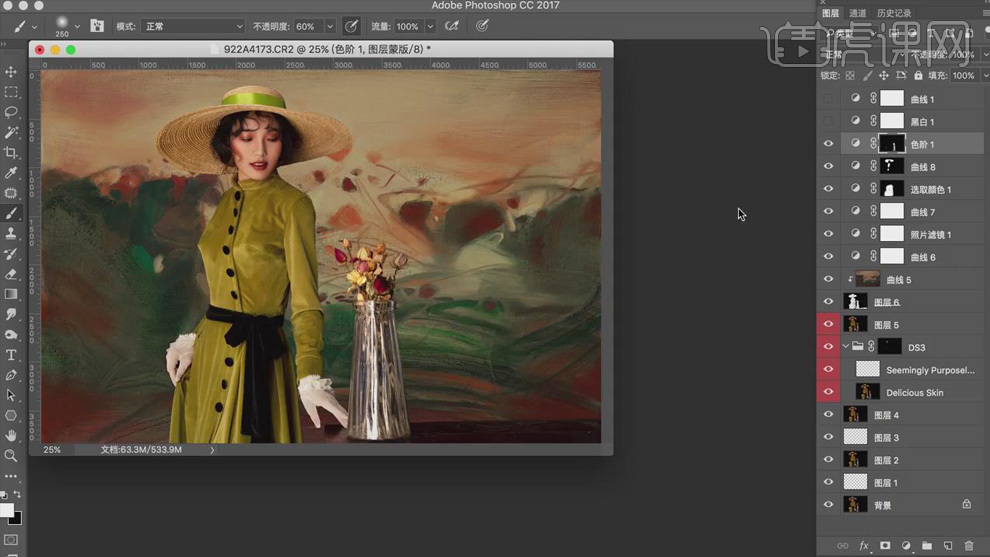
11.【Ctrl+M】创建曲线,提亮并增强整体对比;【Ctrl+L】调整色阶,圧暗黑色。
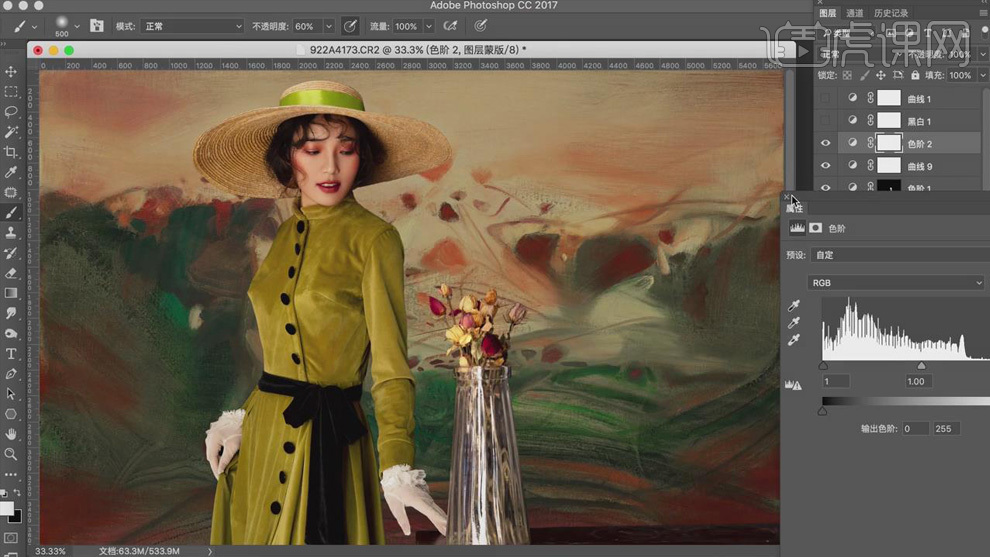
12.最终效果如图所示。
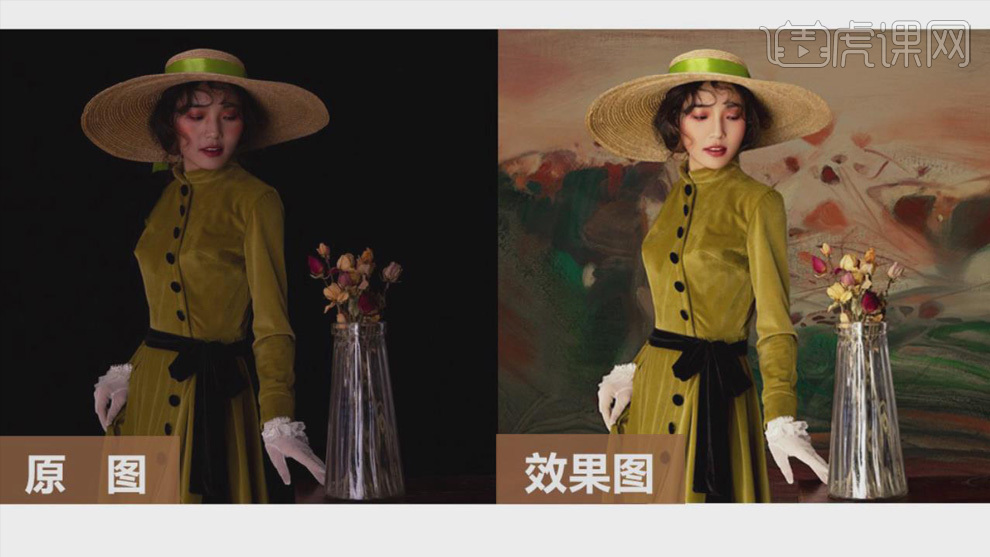
复古油画风妆面人像摄影前期
1、本课作业内容如图示。
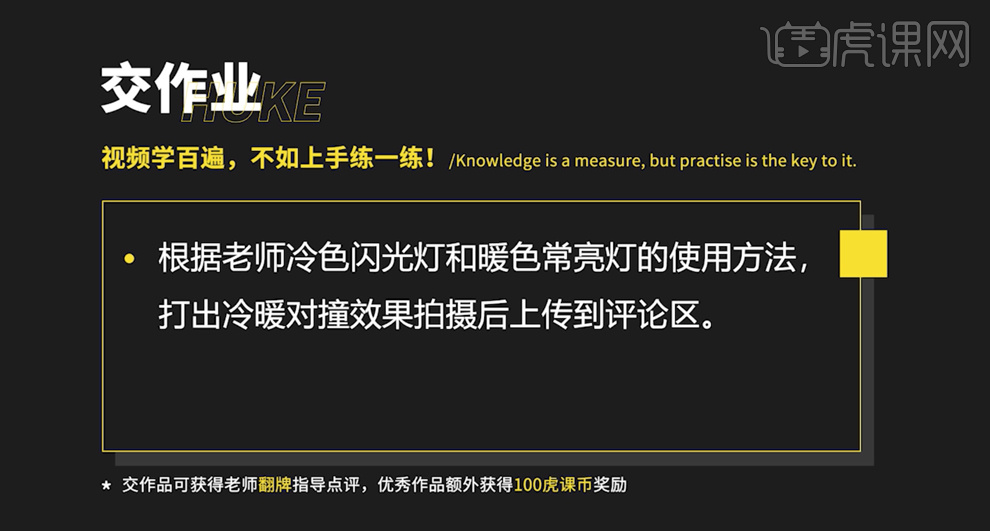
2、本课主要是讲复古油画风格的人物拍摄,在拍摄前根据主题挑选与主题合适的模特,并着妆与主题相符。现场采用冷暖色的光对人物进行补光,选择与主题相符的背景元素。

3、[打开]冷光源闪光灯,调整闪光灯的高度向下对模特进行打光,根据拍摄思路与模特沟通拍摄动作以及表情,选择合适的角度对模特进行构图试拍。具体参考如图示。

4、具体拍摄效果以及拍摄参考参数如图示。

5、根据拍摄思路,调整人物光源给人物的轮廓补光,使用侧轮廓光影,与模特沟通拍摄思路,选择合适的角度构图拍摄。具体操作如图示。

6、根据拍摄思路,与模特沟通,调整模特拍摄动作以及情绪。具体参考如图示。

7、根据拍摄视觉效果,调整场景闪光灯的位置。具体操作如图示。

8、根据拍摄思路,与模特沟通拍摄动作调整模特拍摄的情绪,具体参考如图示。

9、具体拍摄效果以及拍摄参考参数如图示。

10、根据拍摄思路,与模特沟通,调整模特拍摄动作以及情绪。具体参考如图示。

11、具体拍摄效果以及拍摄参考参数如图示。

12、根据拍摄思路调整场景灯光以及布景,与模特沟通调整拍摄动作,使用平机位构图拍摄。具体操作如图示。

13、具体拍摄效果以及拍摄参考参数如图示。

14、根据拍摄思路调整场景灯光以及布景,与模特沟通调整拍摄动作,使用平机位构图拍摄。具体操作如图示。

15、根据拍摄思路,更换服装以及妆容,调整现场灯光和布景位置。与模特沟通拍摄思路,选择合适的光影角度构图拍摄。具体参考如图示。

16、具体拍摄效果以及拍摄参考参数如图示。

17、根据拍摄思路,与模特沟通,调整模特拍摄动作以及情绪。具体参考如图示。

18、根据拍摄思路,使用右侧光影对模特进行补光,与模特沟通拍摄思路,调整模特拍摄动作以及情绪。具体参考如图示。

19、根据拍摄主题思路,与模特沟通拍摄思路,调整拍摄角度选择合适的光影对模特构图拍摄。具体参考如图示。

20、具体拍摄效果以及拍摄参考参数如图示。

21、打开左前方关闭光源,根据拍摄思路调整拍摄距离与模特沟通拍摄动作,调整模特情绪,使用近距离对模特进行特写拍摄。具体参考如图示。

22、具体拍摄效果以及拍摄参考参数如图示。

23、根据拍摄思路,与模特沟通,调整模特拍摄动作以及情绪。具体参考如图示。

24、具体拍摄效果以及拍摄参考参数如图示。

25、根据拍摄思路调整场景灯光以及布景,与模特沟通调整拍摄动作,使用高机位构图俯视拍摄。具体操作如图示。

26、根据拍摄效果,调整场景灯光的位置给模特进行补光,选择合适的角度使用俯视构图拍摄。具体参考如图示。

27、根据拍摄主题思路,调整拍摄角度,选择合适的光影构图拍摄。具体参考如图示。

28、具体拍摄效果以及拍摄参考参数如图示。

29、根据拍摄思路,与模特沟通,调整模特拍摄动作以及情绪。具体参考如图示。

30、具体拍摄效果以及拍摄参考参数如图示。

31、根据拍摄思路,与模特沟通拍摄动作,调整拍摄情绪。具体参考如图示。

32、具体拍摄效果以及拍摄参考参数如图示。

33、本课主要讲了如何拍摄一个复古人物写真,在拍摄的时候需要注意灯光的应用,通过不同方位的补光选择合适的光影角度,注意模特面部的光影。

PS如何精修油画风格塑造人像
1.本课主要内容【课程目的】【课程重点】以及【课程难点】。

2.使用【修补工具】将人物脸部上的痘痘斑点去掉。
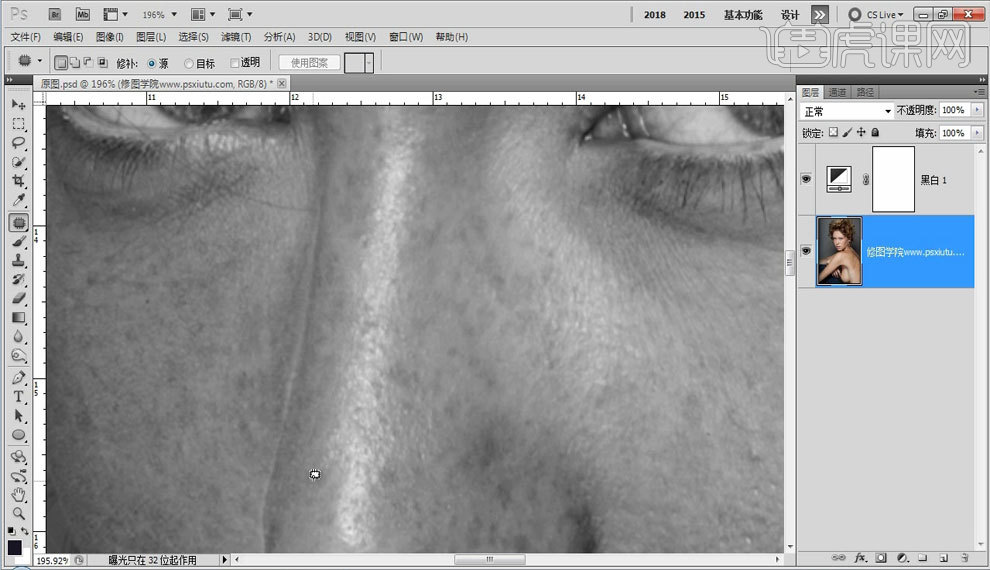
3.使用【污点修复画笔工具】对脸部斑点进行一个擦除。
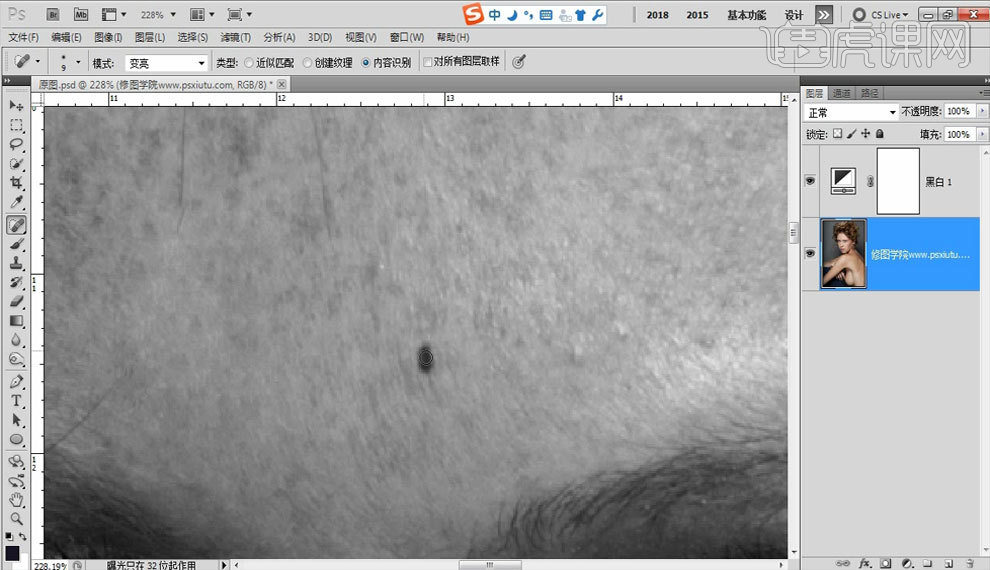
4.使用【修补工具】对人物发丝进行修饰。
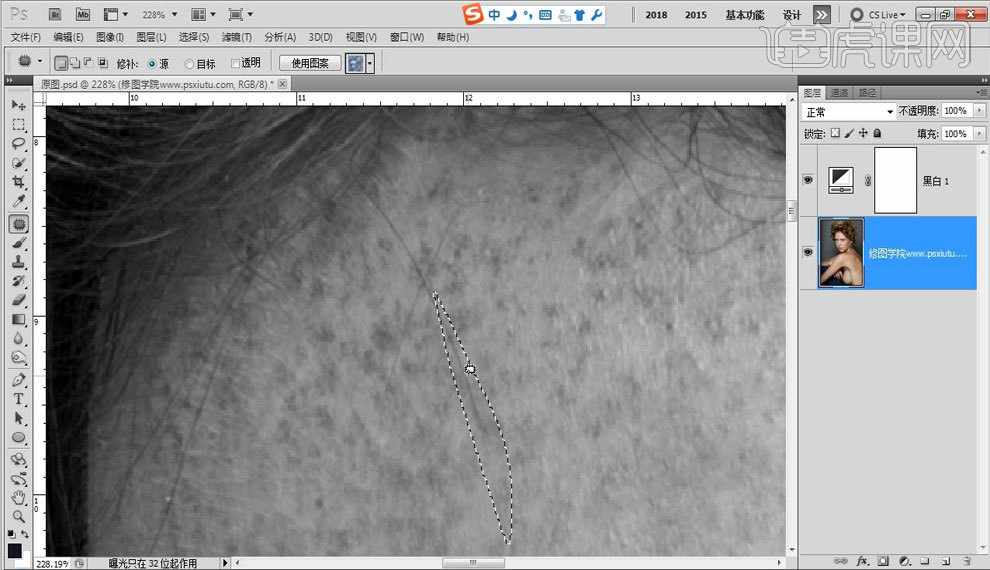
5.【复制图层】接着【反相】再把混合模式改为【线性光】。
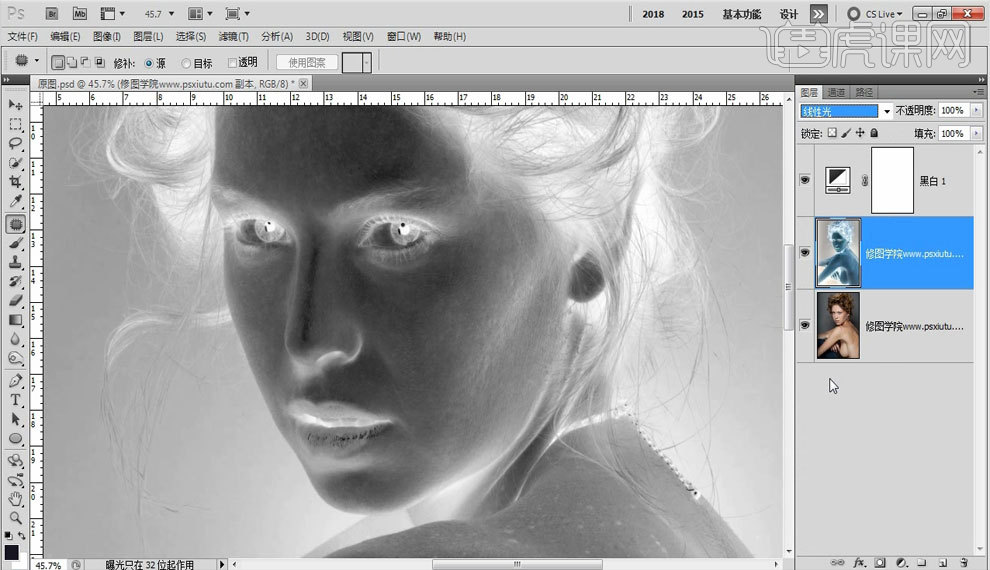
6.使用【高反差保留】数值设为12接着使用【高斯模糊】数值也是12。
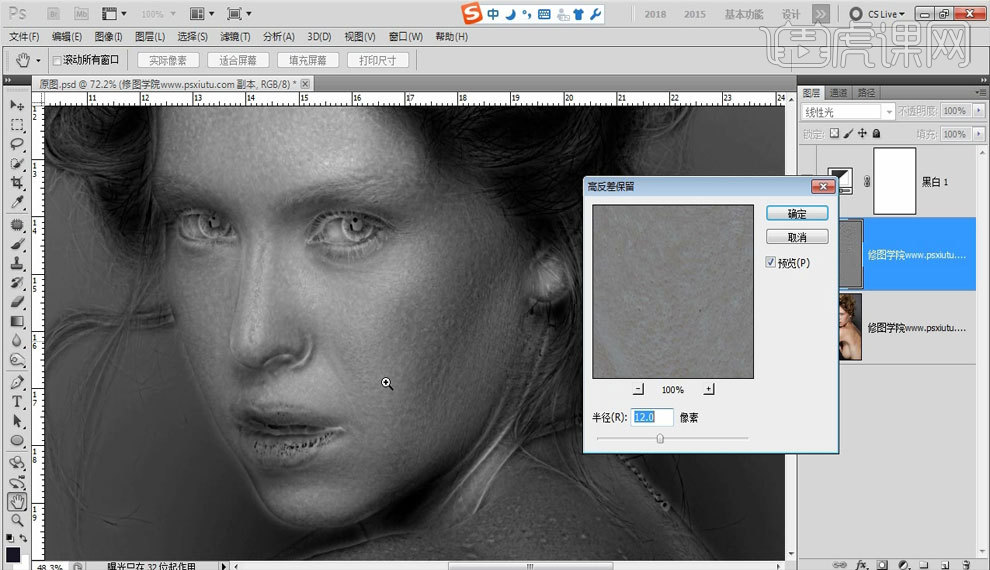
7.使用【画笔工具】对人物鼻子色块不均匀的部位进行【减淡】。
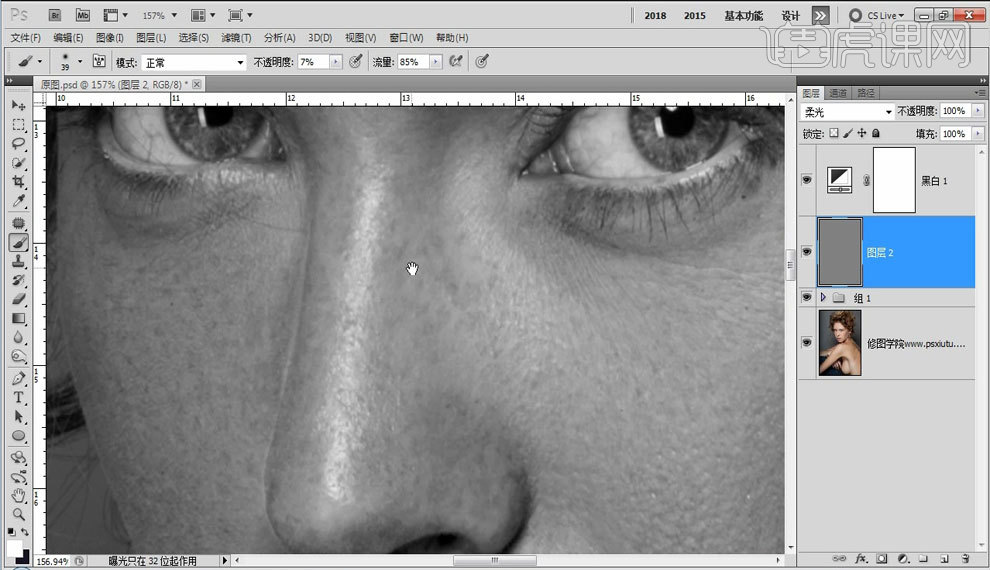
8.添加【通道混合器】统一肤色,输出通道【蓝】数值如图所示。
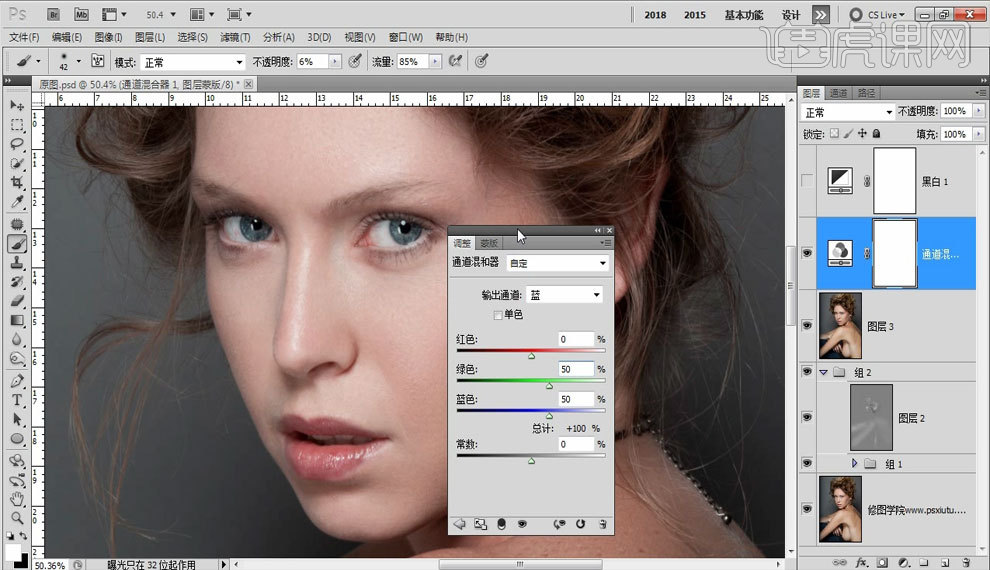
9.输出通道【红】数值如图所示。
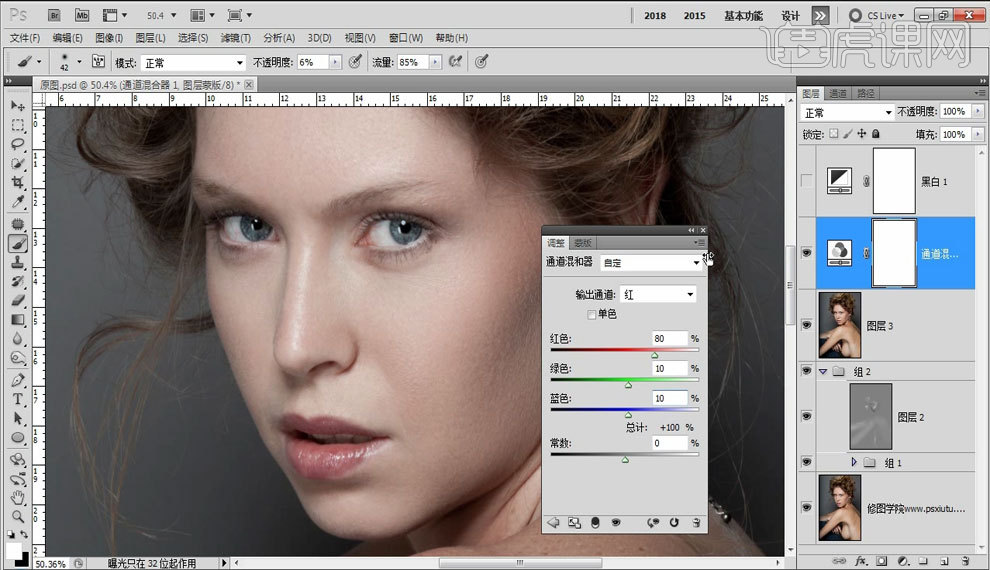
10.输出通道【绿】数值如图所示。
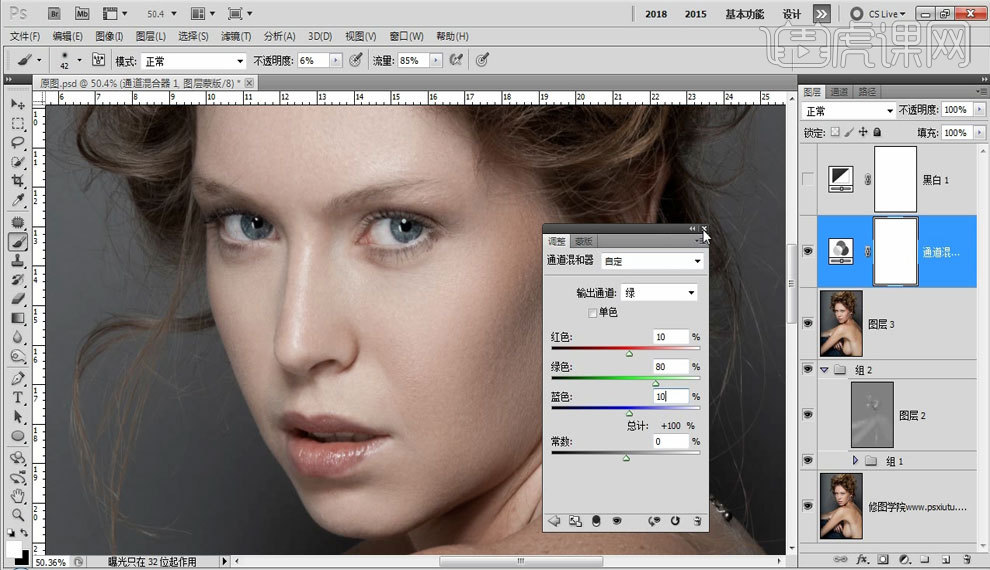
11.混合模式【正片叠底】【不透明度】降低20%左右会凸显人物层次感。
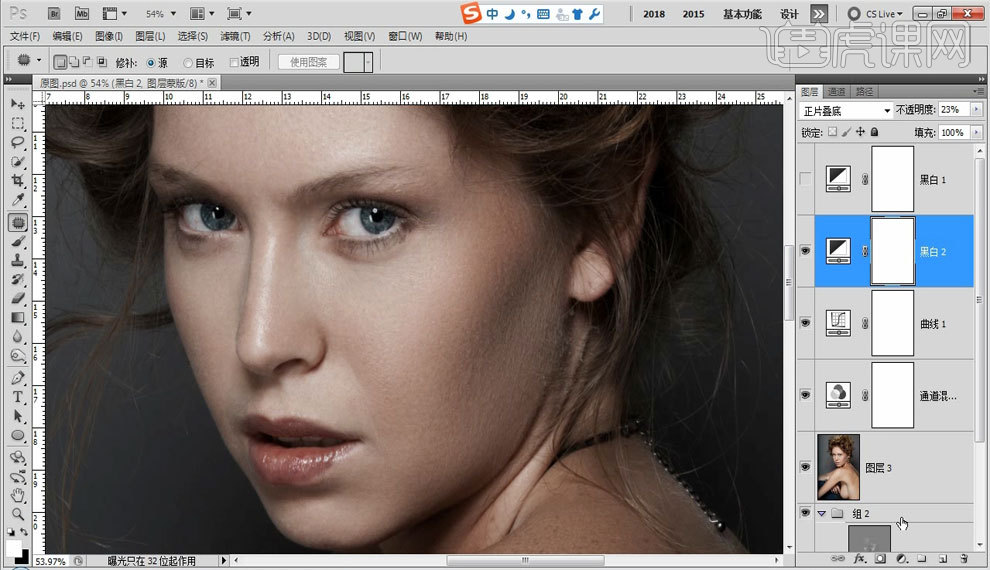
12.添加【亮度对比度】亮度数值7对比度数值13。
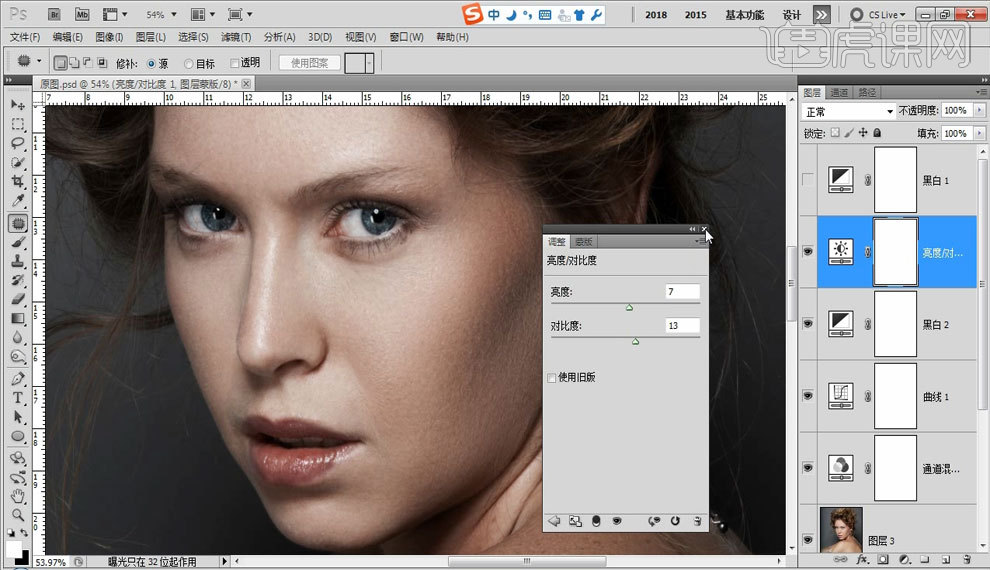
13.添加【色彩平衡】【阴影】红色+10黄色-15【高光】青色-3蓝色+15。
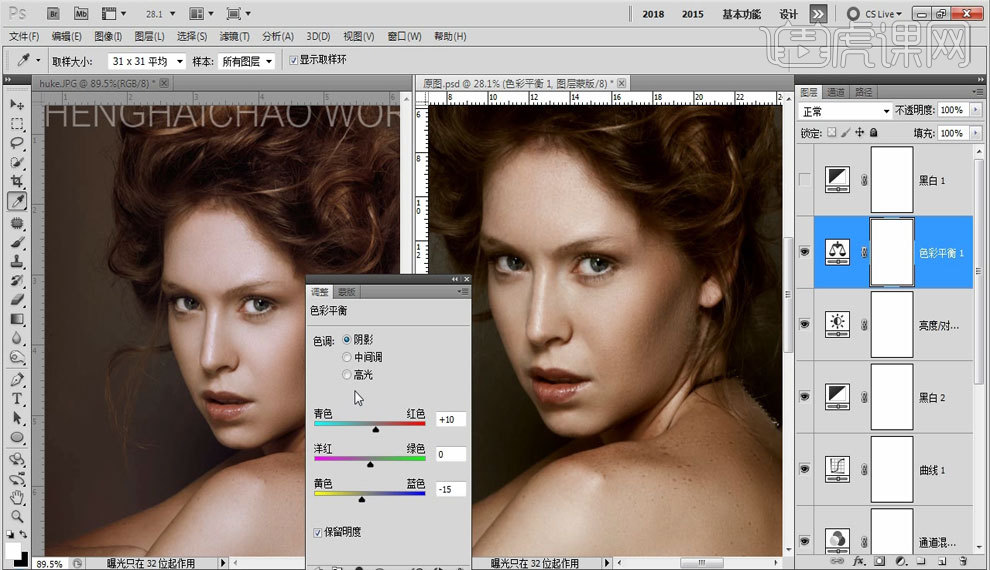
14.使用【可选颜色】选择【黑色】数值如图。
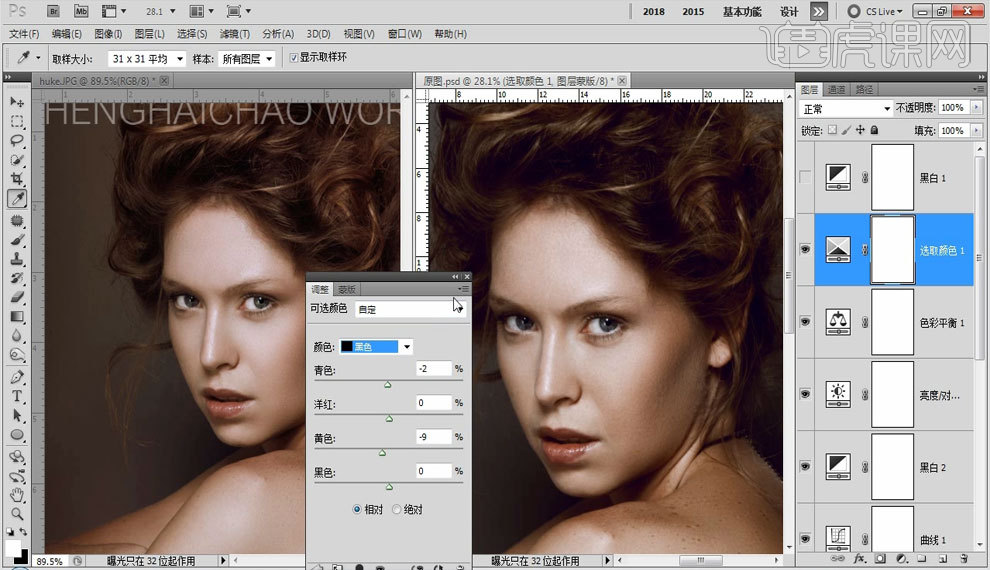
15.前后对比图。